SonarQube è una piattaforma open source per ispezionare continuamente la qualità del codice delle applicazioni. È scritto in linguaggio Java e supporta più database. Puoi ispezionare il codice e controllare lo stato di salute di un'applicazione per più di 20 linguaggi di programmazione tra cui Java, C, C++, C#, PHP e linguaggi web come JavaScript, HTML e CSS. SonarQube può analizzare il codice sorgente, trovare vulnerabilità di sicurezza, rilevare bug e mostrare il risultato su dashboard web-based. Puoi integrare facilmente SonarQube con Maven, Ant, Gradle, MSBuild, LDAP, Active Directory e GitHub.
In questo tutorial impareremo come installare SonarQube su un server Ubuntu 18.04 LTS (Bionic Beaver).
Requisiti
- Un server che esegue Ubuntu 18.04.
- Un utente non root con privilegi sudo.
Per iniziare
Prima di iniziare, dovrai aggiornare il tuo sistema con l'ultima versione. Puoi farlo eseguendo il seguente comando:
sudo apt-get update -y
sudo apt-get upgrade -y
Una volta aggiornato il sistema, riavvia il sistema per applicare le modifiche.
Installa Java
SonarQube è scritto in linguaggio Java, quindi dovrai installare Java sul tuo sistema. Innanzitutto, aggiungi il repository Java con il seguente comando:
sudo add-apt-repository ppa:webupd8team/java
Quindi, aggiorna il repository e installa Java con il seguente comando:
sudo apt-get update -y
sudo apt-get install oracle-java8-installer -y
Una volta installato Java, controlla la versione Java usando il seguente comando:
java -version
Uscita:
openjdk version "10.0.2" 2018-07-17 OpenJDK Runtime Environment (build 10.0.2+13-Ubuntu-1ubuntu0.18.04.3) OpenJDK 64-Bit Server VM (build 10.0.2+13-Ubuntu-1ubuntu0.18.04.3, mixed mode)
Installa e configura PostgreSQL
Per impostazione predefinita, l'ultima versione di PostgreSQL non è disponibile nel repository predefinito di Ubuntu 18.04. Quindi dovrai aggiungere il repository PostgreSQL al tuo sistema.
Puoi farlo con il seguente comando:
sudo sh -c 'echo "deb http://apt.postgresql.org/pub/repos/apt/ `lsb_release -cs`-pgdg main" >> /etc/apt/sources.list.d/pgdg.list'
wget -q https://www.postgresql.org/media/keys/ACCC4CF8.asc -O - | sudo apt-key add -
Quindi, aggiorna il repository e installa PostgreSQL con il seguente comando:
sudo apt-get update -y
sudo apt-get install postgresql postgresql-contrib
Una volta completata l'installazione, controlla lo stato di PostgreSQL con il seguente comando:
sudo systemctl status postgresql
Uscita:
? postgresql.service - PostgreSQL RDBMS Loaded: loaded (/lib/systemd/system/postgresql.service; enabled; vendor preset: enabled) Active: active (exited) since Sun 2018-12-02 08:49:29 UTC; 4h 30min ago Process: 1295 ExecStart=/bin/true (code=exited, status=0/SUCCESS) Main PID: 1295 (code=exited, status=0/SUCCESS) Dec 02 08:49:29 ubuntu1804 systemd[1]: Starting PostgreSQL RDBMS... Dec 02 08:49:29 ubuntu1804 systemd[1]: Started PostgreSQL RDBMS.
Quindi, passa all'utente postgres con il seguente comando:
su - postgres
Quindi, crea un utente sonar con il seguente comando:
createuser sonar
Quindi, passa alla shell di PostgreSQL con il seguente comando:
psql
Quindi, imposta la password per l'utente sonar e crea un database sonar con il seguente comando:
ALTER USER sonar WITH ENCRYPTED password 'password';
CREATE DATABASE sonar OWNER sonar;
Quindi, exti dalla shell PostgreSQL:
\q
Installa e configura SonarQube
Innanzitutto, crea un utente per SonarQube con il seguente comando:
sudo adduser sonar
Quindi, scarica l'ultima versione di SonarQube con il seguente comando:
wget https://binaries.sonarsource.com/Distribution/sonarqube/sonarqube-6.7.6.zip
Una volta completato il download, decomprimere il file scaricato con il seguente comando:
unzip sonarqube-6.7.6.zip
Quindi, copia la directory estratta in /opt con il seguente comando:
sudo cp -r sonarqube-6.7.6 /opt/sonarqube
Quindi, dai la proprietà all'utente sonar con il seguente comando:
sudo chown -R sonar:sonar /opt/sonarqube
Successivamente, dovrai configurare SonarQube per l'esecuzione come utente sonar. Puoi farlo con il seguente comando:
sudo nano /opt/sonarqube/bin/linux-x86-64/sonar.sh
Apporta le seguenti modifiche:
RUN_AS_USER=sonar
Salva e chiudi il file. Quindi, apri il file di configurazione predefinito di SonarQube e modifica le credenziali del database con quella che abbiamo creato in precedenza:
sudo nano /opt/sonarqube/conf/sonar.properties
Apporta le seguenti modifiche:
sonar.jdbc.username=sonar sonar.jdbc.password=password sonar.jdbc.url=jdbc:postgresql://localhost/sonar sonar.web.host=127.0.0.1 sonar.search.javaOpts=-Xms512m -Xmx512m
Salva e chiudi il file, quando hai finito.
Crea file di servizio Systemd per SonarQube
Successivamente, dovrai creare un file di servizio systemd per gestire il servizio SonarQube. Puoi farlo con il seguente comando:
sudo nano /etc/systemd/system/sonar.service
Aggiungi le seguenti righe:
[Unit] Description=SonarQube service After=syslog.target network.target [Service] Type=forking ExecStart=/opt/sonarqube/bin/linux-x86-64/sonar.sh start ExecStop=/opt/sonarqube/bin/linux-x86-64/sonar.sh stop User=sonar Group=sonar Restart=always [Install] WantedBy=multi-user.target
Salva e chiudi il file, quando hai finito. Quindi, avvia il servizio SonarQube e abilitalo all'avvio all'avvio con il seguente comando:
sudo systemctl start sonar
sudo systemctl enable sonar
Puoi controllare lo stato del servizio SonarQube con il seguente comando:
sudo systemctl status sonar
Uscita:
? sonar.service - SonarQube service
Loaded: loaded (/etc/systemd/system/sonar.service; disabled; vendor preset: enabled)
Active: active (running) since Sun 2018-12-02 13:55:34 UTC; 2min 52s ago
Process: 2339 ExecStart=/opt/sonarqube/bin/linux-x86-64/sonar.sh start (code=exited, status=0/SUCCESS)
Main PID: 2396 (wrapper)
Tasks: 133 (limit: 2323)
CGroup: /system.slice/sonar.service
??2396 /opt/sonarqube/bin/linux-x86-64/./wrapper /opt/sonarqube/bin/linux-x86-64/../../conf/wrapper.conf wrapper.syslog.ident=SonarQ
??2399 java -Dsonar.wrapped=true -Djava.awt.headless=true -Xms8m -Xmx32m -Djava.library.path=./lib -classpath ../../lib/jsw/wrapper-
??2445 /usr/lib/jvm/java-8-oracle/jre/bin/java -XX:+UseConcMarkSweepGC -XX:CMSInitiatingOccupancyFraction=75 -XX:+UseCMSInitiatingOc
??2545 /usr/lib/jvm/java-8-oracle/jre/bin/java -Djava.awt.headless=true -Dfile.encoding=UTF-8 -Djava.io.tmpdir=/opt/sonarqube/temp -
??2622 /usr/lib/jvm/java-8-oracle/jre/bin/java -Djava.awt.headless=true -Dfile.encoding=UTF-8 -Djava.io.tmpdir=/opt/sonarqube/temp -
Dec 02 13:55:33 ubuntu1804 systemd[1]: Starting SonarQube service...
Dec 02 13:55:33 ubuntu1804 sonar.sh[2339]: Starting SonarQube...
Dec 02 13:55:34 ubuntu1804 sonar.sh[2339]: Started SonarQube.
Dec 02 13:55:34 ubuntu1804 systemd[1]: Started SonarQube service.
Configura Apache per SonarQube
Per impostazione predefinita, SonarQube è in ascolto sulla porta 9000. Pertanto, dovrai installare e configurare Apache come proxy inverso per accedere a SonarQube utilizzando la porta 80.
Per farlo, installa Apache con il seguente comando:
sudo apt-get install apache2 -y
Quindi, abilita il modulo mod_proxy con il seguente comando:
sudo a2enmod proxy
sudo a2enmod proxy_http
Quindi, crea un file host virtuale Apache per SonarQube con il seguente comando:
sudo nano /etc/apache2/sites-available/sonar.conf
Aggiungi le seguenti righe:
<VirtualHost *:80>
ServerName example.com
ServerAdmin [email protected]
ProxyPreserveHost On
ProxyPass / http://127.0.0.1:9000/
ProxyPassReverse / http://127.0.0.1:9000/
TransferLog /var/log/apache2/sonarm_access.log
ErrorLog /var/log/apache2/sonar_error.log
</VirtualHost>
Sostituisci example.com con il tuo nome di dominio. Salva e chiudi il file. Quindi, abilita il file host virtuale SonarQube con il seguente comando:
sudo a2ensite sonar
Infine, riavvia il servizio Apache e SonarQube per applicare tutte le modifiche con il seguente comando:
sudo systemctl restart apache2
sudo systemctl restart sonar
Per impostazione predefinita, SonarQube memorizza i propri log nella directory /opt/sonarqube/logs. Puoi controllare il log di SonarQube con il seguente comando:
sudo tail -f /opt/sonarqube/logs/sonar.log
Uscita:
Launching a JVM... Wrapper (Version 3.2.3) http://wrapper.tanukisoftware.org Copyright 1999-2006 Tanuki Software, Inc. All Rights Reserved. 2018.12.02 13:55:43 INFO app[][o.s.a.AppFileSystem] Cleaning or creating temp directory /opt/sonarqube/temp 2018.12.02 13:55:44 INFO app[][o.s.a.es.EsSettings] Elasticsearch listening on /127.0.0.1:9001 2018.12.02 13:55:45 INFO app[][o.s.a.p.ProcessLauncherImpl] Launch process[[key='es', ipcIndex=1, logFilenamePrefix=es]] from [/opt/sonarqube/elasticsearch]: /opt/sonarqube/elasticsearch/bin/elasticsearch -Epath.conf=/opt/sonarqube/temp/conf/es 2018.12.02 13:55:45 INFO app[][o.s.a.SchedulerImpl] Waiting for Elasticsearch to be up and running 2018.12.02 13:55:48 INFO app[][o.e.p.PluginsService] no modules loaded 2018.12.02 13:55:48 INFO app[][o.e.p.PluginsService] loaded plugin [org.elasticsearch.transport.Netty4Plugin] 2018.12.02 13:56:34 INFO app[][o.s.a.SchedulerImpl] Process[es] is up 2018.12.02 13:56:34 INFO app[][o.s.a.p.ProcessLauncherImpl] Launch process[[key='web', ipcIndex=2, logFilenamePrefix=web]] from [/opt/sonarqube]: /usr/lib/jvm/java-8-oracle/jre/bin/java -Djava.awt.headless=true -Dfile.encoding=UTF-8 -Djava.io.tmpdir=/opt/sonarqube/temp -Xmx512m -Xms128m -XX:+HeapDumpOnOutOfMemoryError -cp ./lib/common/*:./lib/server/*:/opt/sonarqube/lib/jdbc/postgresql/postgresql-42.2.1.jar org.sonar.server.app.WebServer /opt/sonarqube/temp/sq-process420500314195865484properties
Puoi anche controllare il log web SonarQube usando il seguente comando:
sudo tail -f /opt/sonarqube/logs/web.log
Uscita:
2018.12.02 13:57:03 INFO web[][o.s.s.p.ServerPluginRepository] Deploy plugin SonarJava / 4.15.0.12310 / 572454b93016ec73a53fe0e07b2ffdc356d21ba9
2018.12.02 13:57:03 INFO web[][o.s.s.p.ServerPluginRepository] Deploy plugin SonarPHP / 2.11.0.2485 / 741861a29e5f9a26c6c99c06268facb6c4f4a882
2018.12.02 13:57:03 INFO web[][o.s.s.p.ServerPluginRepository] Deploy plugin SonarPython / 1.8.0.1496 / 3fe3bc4d0273a5721ea2fb368dc45b1bb82fede3
2018.12.02 13:57:03 INFO web[][o.s.s.p.ServerPluginRepository] Deploy plugin SonarQube :: Plugins :: SCM :: Git / 1.3.0.869 / 4da53e3f9e55f4f2e5796625cb0c5768ed152079
2018.12.02 13:57:03 INFO web[][o.s.s.p.ServerPluginRepository] Deploy plugin SonarQube :: Plugins :: SCM :: SVN / 1.6.0.860 / 2111fdbd1dddda4ad6d4ed6486fd0b18c1010d3b
2018.12.02 13:57:03 INFO web[][o.s.s.p.ServerPluginRepository] Deploy plugin SonarTS / 1.1.0.1079 / 042c9e65239a47d92d305f9767f730b3cc1e5ed3
2018.12.02 13:57:03 INFO web[][o.s.s.p.ServerPluginRepository] Deploy plugin SonarXML / 1.4.3.1027 / 39588245cecf538bb27be4e496ff303b0143d20b
2018.12.02 13:57:07 INFO web[][o.s.s.p.d.m.c.PostgresCharsetHandler] Verify that database charset supports UTF8
2018.12.02 13:57:09 INFO web[][o.s.s.p.w.MasterServletFilter] Initializing servlet filter [email protected] [pattern=UrlPattern{inclusions=[/api/system/migrate_db/*, ...], exclusions=[/api/properties*, ...]}]
2018.12.02 13:57:09 INFO web[][o.s.s.a.EmbeddedTomcat] HTTP connector enabled on port 9000
2018.12.02 13:57:16 INFO web[][o.s.s.p.UpdateCenterClient] Update center: https://update.sonarsource.org/update-center.properties (no proxy)
Accedi a SonarQube
SonarQube è ora installato e configurato. È ora di accedervi tramite browser web.
Apri il tuo browser web e digita l'URL http://example.com. Verrai reindirizzato alla seguente pagina:
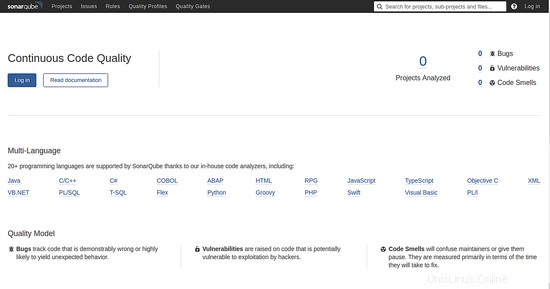
Qui, fai clic sul Registro In pulsante. Dovresti vedere la seguente pagina:
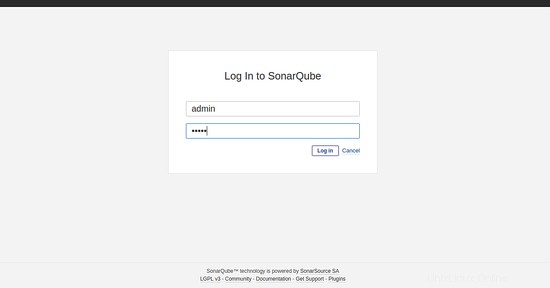
Fornisci il nome utente e la password dell'account amministratore predefinito come amministratore/amministratore e fai clic sul Registro In pulsante. Dovresti vedere la dashboard predefinita di SonarQube nella pagina seguente:
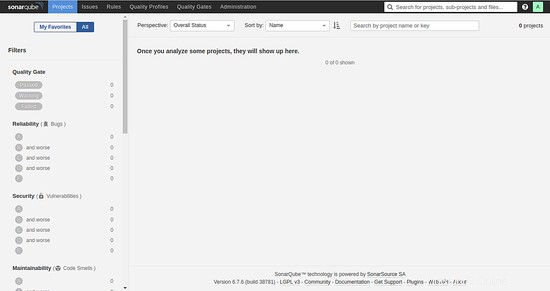
Congratulazioni! hai installato con successo SonarQube sul server Ubuntu 18.04. Ora puoi facilmente eseguire revisioni automatiche e controllare lo stato di salute di un'applicazione utilizzando SonarQube.